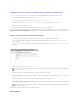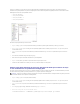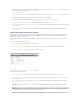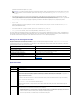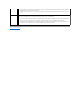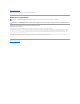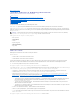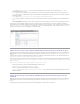Users Guide
Unjetonestunélémentquin'adevaleurquedansuneinstanceparticulière.DellManagementConsolevouspermetdecréerdestâchesdelignede
commandeavecdesjetonsprédéfinis.Cesjetonssontremplacésparlesvaleursréellescorrespondantaupériphériqueciblelorsdel'exécutiondelatâche.
DellManagementConsolealesjetonsprédéfinissuivants:
l %DELL_BMC_IPADDRESS%,
l %DELL_DEVICE_HOSTNAME%,
l %DELL_RAC_IPADDRESS%, et
l %DELL_DEVICE_IPADDRESS%
Pourutiliserlesjetonsprécédentspourcréerunetâche:
1. Cliquez sur Manage® Jobs et Tasks(Gérer/Travauxettâches)pourafficherleportaildegestiondestâches(Task Management Portal).
2. Dans le composant WebPart Jobs and Tasks Quick Start(DémarragerapidedeTravauxettâches),cliquezsurCreate a new job or task(Créerun
nouveautravailoutâche).
3. Sur la page Create New Task(Créerunenouvelletâche),sélectionnezlatâcheRun Script on Task Server(Exécutiondescriptsurleserveurde
tâches).
4. Surlevoletdroit,sélectionnezletypedescript(Script Type).
5. EntrezletexteduscriptdecommandesetsélectionnezunjetonDellprédéfini.
6. Cliquez sur Insert(Insérer)pourinsérerunjetondansletexteduscriptetcliquezsurOK.
7. LatâcheestcrééeetaffichéesousledossierJobs and Tasks(Travauxettâches)surlevoletgauche.
Créationd'unetâcheExécutiondescriptavecdesjetonsdetâchepourexécuterunscript
ouunecommandesurlessystèmesdestockagegérés
VouspouvezcréerunetâcheRun Script on Task Server(Exécutiondescriptsurleserveurdetâches)pourexécuterunecommandeNavisecclipourobtenir
lesvaleursactuellesdespropriétésdejournaldeperformancesurungroupedesystèmesdestockagegérés.
1. Cliquez sur Manage® Jobs et Tasks(Gérer/Travauxettâches).
2. Dans le composant WebPart Jobs and Tasks Quick Start(DémarragerapidedeTravauxettâches),cliquezsurCreate a new job or task(Créerun
nouveautravailoutâche).
3. Sur la page Create New Task(Créerunenouvelletâche),sélectionnezlatâcheRun Script on Task Server(Exécutiondescriptsurleserveurde
tâches).
4. Dans Script Type(Typedescript),sélectionnezCommand Script (Script de commande).
5. Dans le texte du script, entrez la syntaxe de commande suivante :
"C:\NaviCLITool\naviseccli.exe" -h -AddUserSecurity -password mypass -scope 0 -user Tom analyzer -get -narinterval
REMARQUE : vérifiezquelessystèmesdestockagegérésprennentenchargelescommandesNaviseccli.Configurezlastationdegestionpourexécuter
lescommandesNavisecclisurlessystèmesdestockagedistants.